win7的开机密码怎么取消 Win7系统如何取消电脑开机密码设置
更新时间:2023-09-16 12:46:10作者:xiaoliu
win7的开机密码怎么取消,在日常使用电脑的过程中,我们经常会遇到输入开机密码的情况,有时候我们可能会觉得这个过程繁琐,想要取消开机密码的设置。针对Win7系统用户来说,如何实现取消开机密码呢?在本文中我们将探讨Win7系统取消电脑开机密码设置的方法,为大家提供便利和解决疑惑。无论是为了节省时间还是为了方便使用,取消开机密码设置都是一个不错的选择。接下来让我们一起来了解具体的操作步骤吧。
方法如下:
1.一开始的操作同设置密码时相同,开始-控制面板-用户账户和家庭安全-更改windows密码。
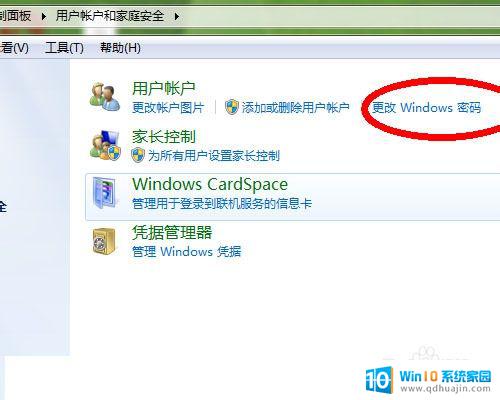
2.点开更改windows密码后,选择删除密码。
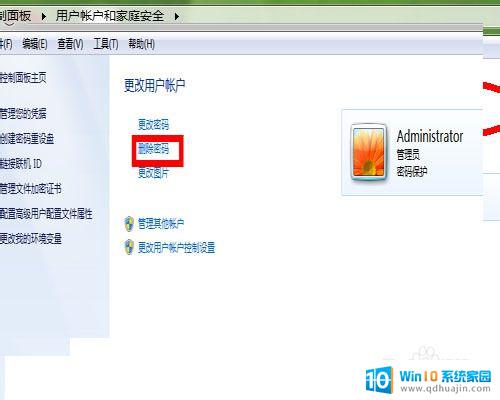
3.输入你的当前密码,点击删除密码。
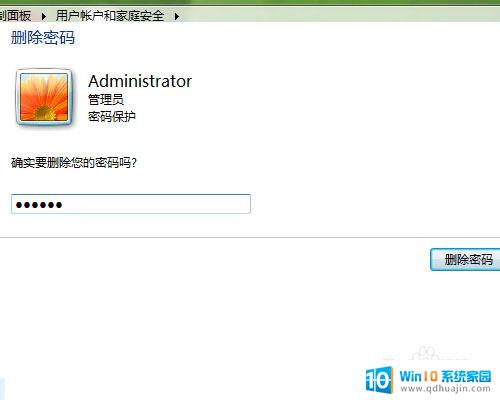
4.密码取消后,在账户后就看不到密码保护这一项了。
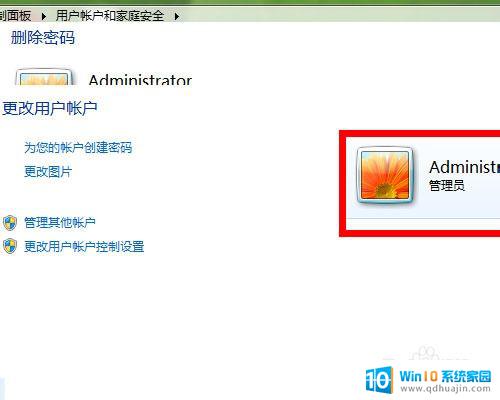
以上就是如何取消win7的开机密码的全部内容,如果你遇到了这种情况,你可以按照小编的步骤来解决问题,这非常简单快速,一步到位。





